ما هي شبكة VPN؟ مزايا وعيوب شبكة VPN الافتراضية الخاصة

ما هو VPN، وما هي مزاياه وعيوبه؟ لنناقش مع WebTech360 تعريف VPN، وكيفية تطبيق هذا النموذج والنظام في العمل.
مع أن ويندوز قد تغيّر كثيرًا على مرّ السنين، إلا أن بعض أدواته الكلاسيكية صمدت أمام اختبار الزمن. من مراقبة الأداء إلى تعديلات النظام السريعة، لا تزال هذه الأدوات المدمجة مفيدة كعادتها.
9. تنظيف القرص
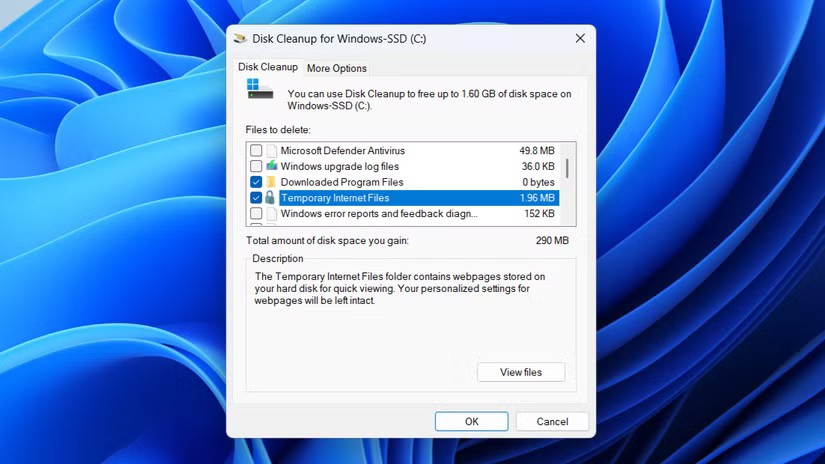
يتيح لك Windows 11 حذف الملفات المؤقتة من تطبيق الإعدادات. يمكنك أيضًا تفعيل ميزة "استشعار التخزين" لأتمتة مهام التنظيف وضمان عدم نفاد مساحة التخزين. مع ذلك، يُعدّ "تنظيف القرص" أداة مفيدة لمن يفضلون واجهة استخدام بسيطة ومنظمة.
8. تاريخ الملف
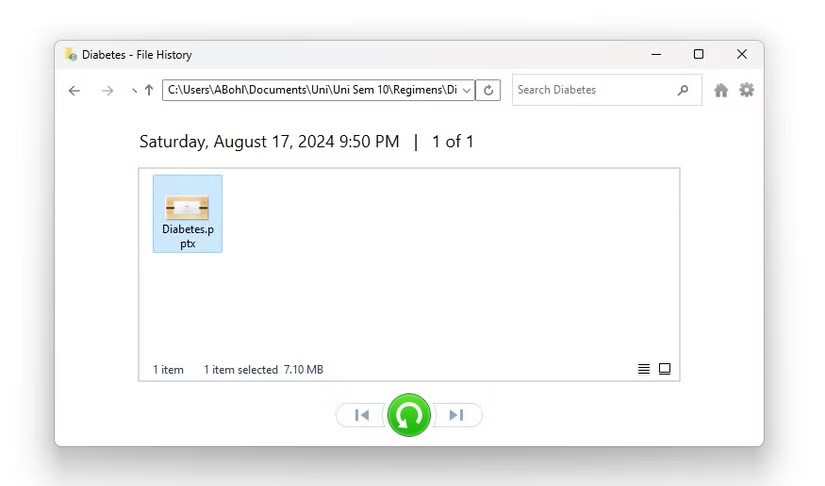
هناك العديد من الطرق لنسخ بياناتك احتياطيًا على جهاز الكمبيوتر الذي يعمل بنظام Windows، ولكن إذا لم تكن بحاجة إلى صور كاملة للنظام أو تخزين سحابي، فإن "سجل الملفات" يوفر حلاً أبسط. فهو يحفظ تلقائيًا نسخًا من الملفات من مواقع مهمة - مثل المكتبات، وسطح المكتب، وجهات الاتصال، والمفضلات - على قرص صلب خارجي أو موقع على الشبكة.
إذا قمت بحذف ملف عن طريق الخطأ أو الكتابة فوق ملف مهم، فيمكنك بسهولة استعادة الإصدار السابق باستخدام "سجل الملفات".
7. المساعدة السريعة
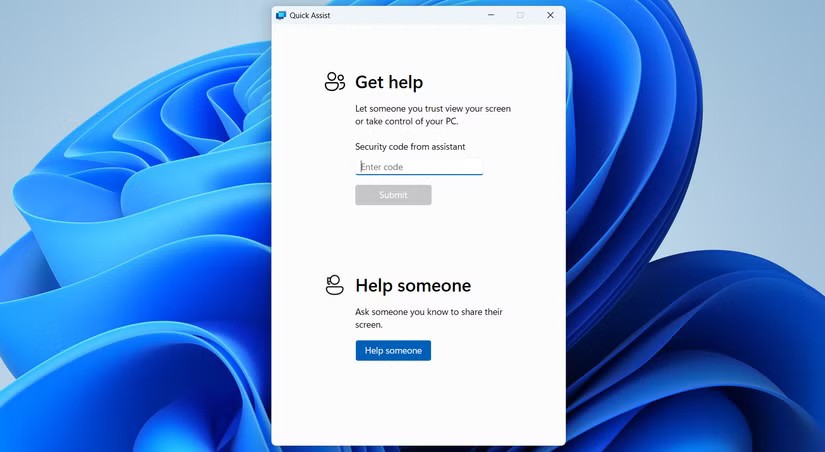
Quick Assist هي أداة قد لا تحتاجها كل يوم، ولكن عندما تحتاجها، ستكون سعيدًا لأنها مدمجة. سهلة الاستخدام: عندما يحتاج صديق أو أحد أفراد العائلة أو زميل في العمل إلى مساعدة فيما يتعلق بجهاز الكمبيوتر الخاص به، يمكنك استخدام Quick Assist للاتصال بسهولة بجهاز Windows الخاص به وتقديم الدعم المباشر.
6. خريطة الشخصية
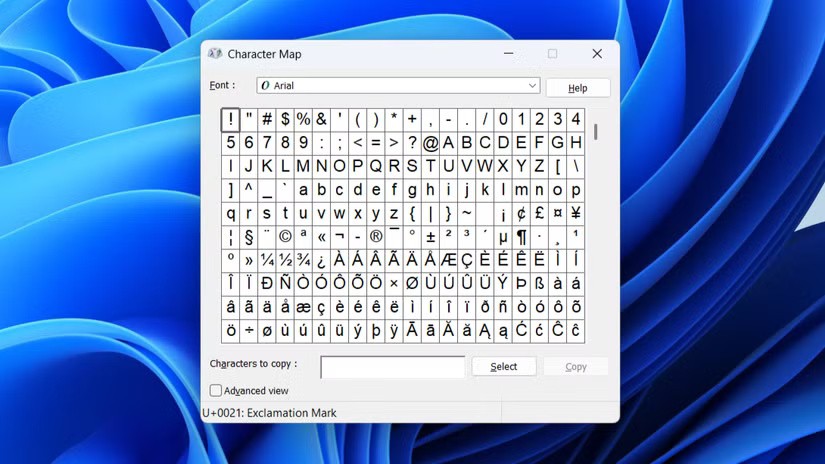
ربما تحتوي لوحة مفاتيحك على جميع الأحرف والأرقام الأساسية وبعض الرموز. ولكن ماذا عن تلك الرموز الخاصة التي قد تحتاجها أحيانًا، مثل © أو ™ أو œ؟ إذا حالفك الحظ، فقد يتضمن التطبيق أو الموقع الإلكتروني الذي تستخدمه أداةً تتيح لك إدراجها. ولكن إن لم يكن كذلك، يمكنك استخدام "خريطة الأحرف" للعثور على ما تحتاجه بالضبط.
إذا كنت لا تريد فتح خريطة الأحرف في كل مرة، فيمكنك استخدام مفتاح Alt في نظام التشغيل Windows لإدراج الأحرف الخاصة بشكل أسرع.
5. مراقبة الموارد
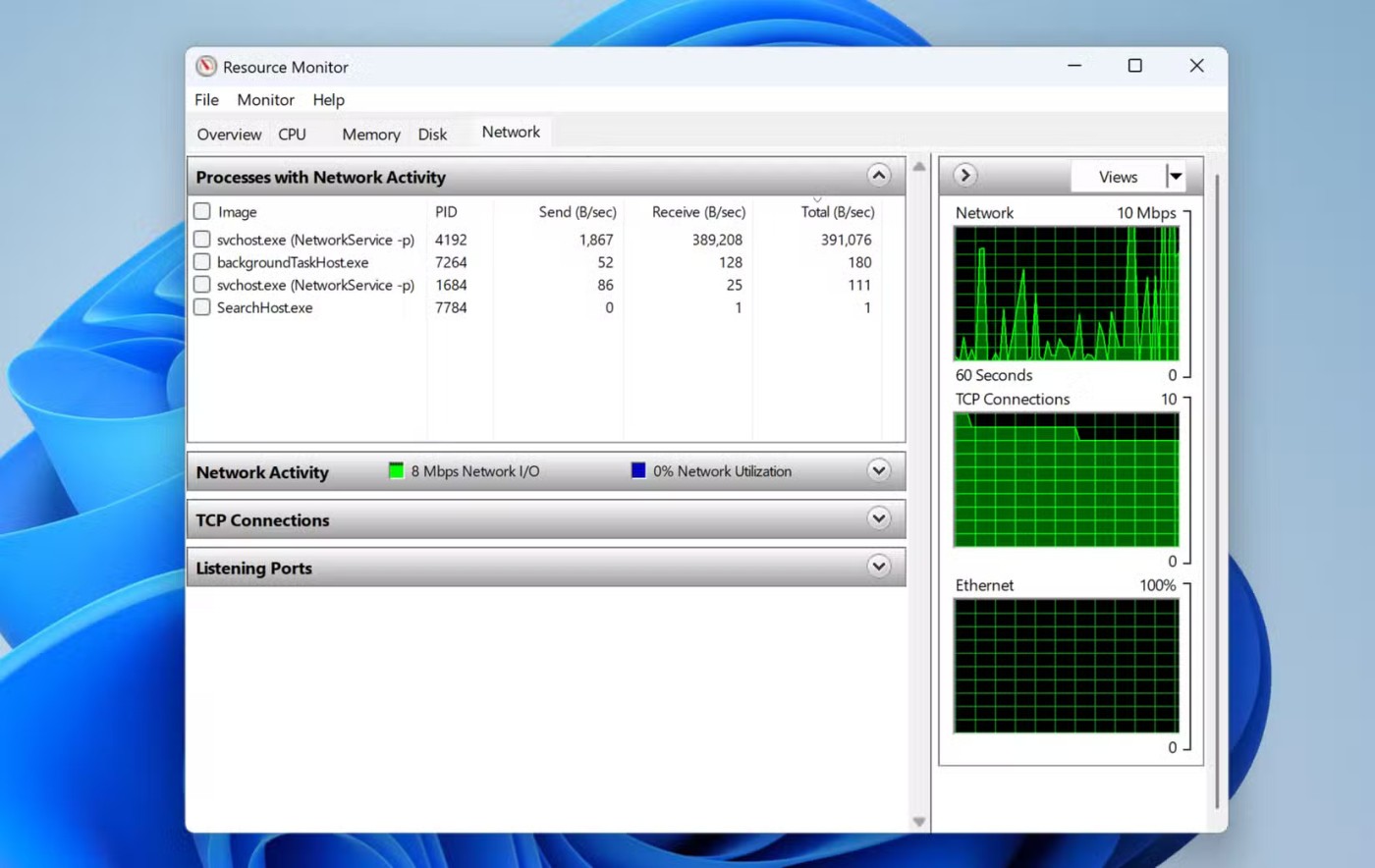
إذا بدأ جهاز الكمبيوتر لديك بالتباطؤ دون سبب واضح، فإن أداة "مراقبة الموارد" هي الحل الأمثل. فبينما يمنحك "إدارة المهام" نظرة عامة سريعة، يتعمق "مراقب الموارد" أكثر ويتيح لك مراقبة استخدام النظام آنيًا.
4. مراقبة موثوقية Windows
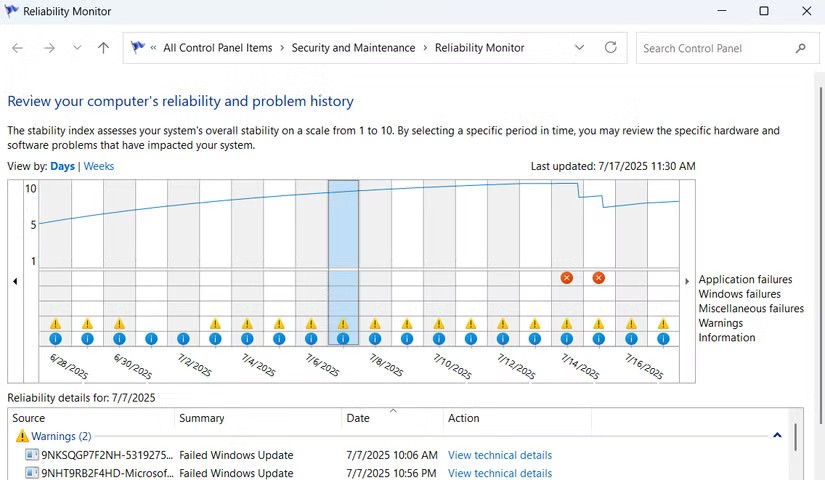
قد لا يكون برنامج "مراقبة الموثوقية" مشهورًا مثل "مدير المهام" أو "مراقبة الأداء"، ولكنه مفيد للغاية. إذا كنت ترغب في الحصول على تقرير سريع عن حالة جهاز الكمبيوتر الخاص بك، فهذه هي الأداة المناسبة لك.
بالإضافة إلى ذلك، يتم تمييز كل يوم على الرسم البياني بمؤشر استقرار من 1 إلى 10، مما يمنحك فكرة سريعة عن مدى سلاسة تشغيل جهاز الكمبيوتر الخاص بك.
3. صور تراثية
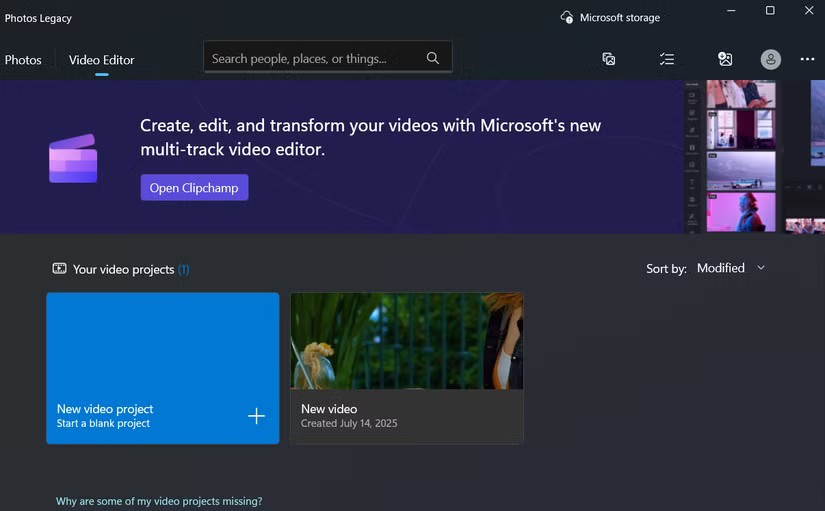
يأتي تطبيق الصور الجديد في Windows 11 مزودًا بميزات رائعة، مثل التعرف الضوئي على الحروف (OCR) ومزامنة iCloud، وحتى أدوات مدعومة بالذكاء الاصطناعي مثل محو البيانات. مع ذلك، أبقت مايكروسوفت على تطبيق الصور القديم كما هو، وهناك عدة أسباب وجيهة لاستخدامه.
ملاحظة : على عكس الأدوات الأخرى في هذه القائمة، لا يأتي Photos Legacy مثبتًا مسبقًا على نظام التشغيل Windows 11. لاستخدامه، ستحتاج إلى تنزيله من قائمة الإعدادات في تطبيق Photos الجديد (تحت Photos Legacy) أو مباشرة من Microsoft Store .
2. Windows Media Player Legacy
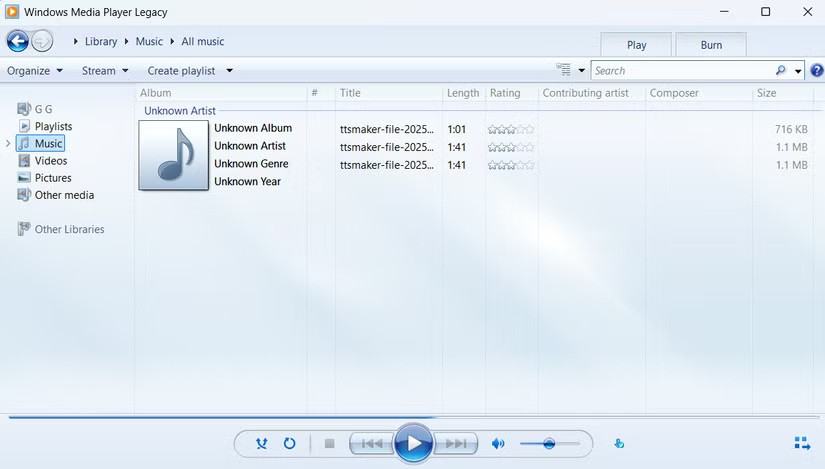
قبل أن تنتشر قوائم تشغيل Spotify وبث YouTube، كان Windows Media Player هو الحل الأمثل للاستمتاع بالموسيقى والفيديوهات على جهاز الكمبيوتر. ورغم أن مايكروسوفت طرحت مشغل وسائط أكثر أناقة وحداثة في Windows 11، إلا أن إصدار Windows Media Player Legacy الكلاسيكي لا يزال موجودًا.
1. لوحة التحكم
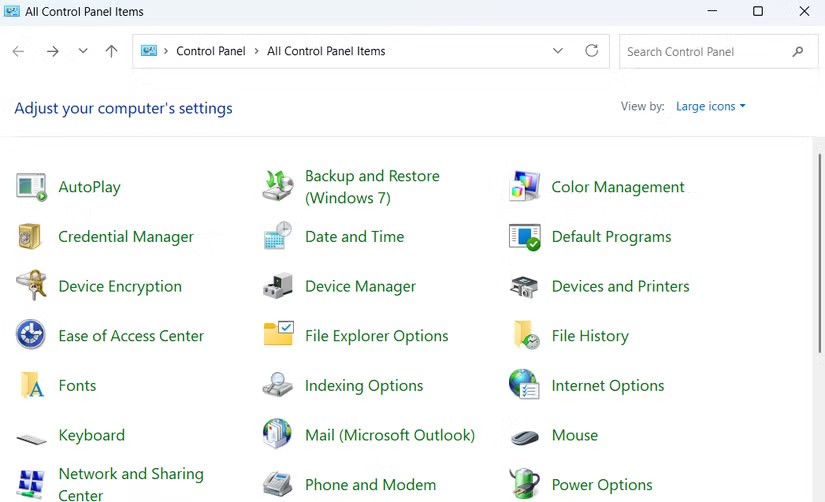
إذا كانت هناك أداة قديمة لا يزال مستخدمو ويندوز يفضلونها، فهي لوحة التحكم . صحيح أن تطبيق الإعدادات يتضمن الآن معظم الميزات الأساسية، ولكنه لا يزال ليس بديلاً كاملاً.
أحد أسباب استمرار استخدام لوحة التحكم هو بساطتها. فرغم أن تطبيق الإعدادات يتميز بواجهة حديثة، إلا أنك غالبًا ما تجد نفسك تتصفح القوائم لتعديل شيء بسيط، مثل تغيير إعدادات محول الشبكة أو ضبط جهاز الصوت.
ما هو VPN، وما هي مزاياه وعيوبه؟ لنناقش مع WebTech360 تعريف VPN، وكيفية تطبيق هذا النموذج والنظام في العمل.
لا يقتصر أمان Windows على الحماية من الفيروسات البسيطة فحسب، بل يحمي أيضًا من التصيد الاحتيالي، ويحظر برامج الفدية، ويمنع تشغيل التطبيقات الضارة. مع ذلك، يصعب اكتشاف هذه الميزات، فهي مخفية خلف طبقات من القوائم.
بمجرد أن تتعلمه وتجربه بنفسك، ستجد أن التشفير سهل الاستخدام بشكل لا يصدق وعملي بشكل لا يصدق للحياة اليومية.
في المقالة التالية، سنقدم العمليات الأساسية لاستعادة البيانات المحذوفة في نظام التشغيل Windows 7 باستخدام أداة الدعم Recuva Portable. مع Recuva Portable، يمكنك تخزينها على أي وحدة تخزين USB مناسبة، واستخدامها وقتما تشاء. تتميز الأداة بصغر حجمها وبساطتها وسهولة استخدامها، مع بعض الميزات التالية:
يقوم برنامج CCleaner بالبحث عن الملفات المكررة في بضع دقائق فقط، ثم يسمح لك بتحديد الملفات الآمنة للحذف.
سيساعدك نقل مجلد التنزيل من محرك الأقراص C إلى محرك أقراص آخر على نظام التشغيل Windows 11 على تقليل سعة محرك الأقراص C وسيساعد جهاز الكمبيوتر الخاص بك على العمل بسلاسة أكبر.
هذه طريقة لتقوية نظامك وضبطه بحيث تحدث التحديثات وفقًا لجدولك الخاص، وليس وفقًا لجدول Microsoft.
يوفر مستكشف ملفات Windows خيارات متعددة لتغيير طريقة عرض الملفات. ما قد لا تعرفه هو أن أحد الخيارات المهمة مُعطّل افتراضيًا، مع أنه ضروري لأمان نظامك.
باستخدام الأدوات المناسبة، يمكنك فحص نظامك وإزالة برامج التجسس والبرامج الإعلانية والبرامج الضارة الأخرى التي قد تكون مختبئة في نظامك.
فيما يلي قائمة بالبرامج الموصى بها عند تثبيت جهاز كمبيوتر جديد، حتى تتمكن من اختيار التطبيقات الأكثر ضرورة والأفضل على جهاز الكمبيوتر الخاص بك!
قد يكون من المفيد جدًا حفظ نظام تشغيل كامل على ذاكرة فلاش، خاصةً إذا لم يكن لديك جهاز كمبيوتر محمول. ولكن لا تظن أن هذه الميزة تقتصر على توزيعات لينكس - فقد حان الوقت لتجربة استنساخ نظام ويندوز المُثبّت لديك.
إن إيقاف تشغيل بعض هذه الخدمات قد يوفر لك قدرًا كبيرًا من عمر البطارية دون التأثير على استخدامك اليومي.
Ctrl + Z هو مزيج مفاتيح شائع جدًا في ويندوز. يتيح لك Ctrl + Z التراجع عن إجراءات في جميع أقسام ويندوز.
تُعدّ الروابط المختصرة مفيدةً لإزالة الروابط الطويلة، لكنها تُخفي أيضًا وجهتها الحقيقية. إذا كنت ترغب في تجنّب البرامج الضارة أو التصيّد الاحتيالي، فإنّ النقر العشوائي على هذا الرابط ليس خيارًا حكيمًا.
بعد انتظار طويل، تم إطلاق التحديث الرئيسي الأول لنظام التشغيل Windows 11 رسميًا.
ما هو VPN، وما هي مزاياه وعيوبه؟ لنناقش مع WebTech360 تعريف VPN، وكيفية تطبيق هذا النموذج والنظام في العمل.
لا يقتصر أمان Windows على الحماية من الفيروسات البسيطة فحسب، بل يحمي أيضًا من التصيد الاحتيالي، ويحظر برامج الفدية، ويمنع تشغيل التطبيقات الضارة. مع ذلك، يصعب اكتشاف هذه الميزات، فهي مخفية خلف طبقات من القوائم.
بمجرد أن تتعلمه وتجربه بنفسك، ستجد أن التشفير سهل الاستخدام بشكل لا يصدق وعملي بشكل لا يصدق للحياة اليومية.
في المقالة التالية، سنقدم العمليات الأساسية لاستعادة البيانات المحذوفة في نظام التشغيل Windows 7 باستخدام أداة الدعم Recuva Portable. مع Recuva Portable، يمكنك تخزينها على أي وحدة تخزين USB مناسبة، واستخدامها وقتما تشاء. تتميز الأداة بصغر حجمها وبساطتها وسهولة استخدامها، مع بعض الميزات التالية:
يقوم برنامج CCleaner بالبحث عن الملفات المكررة في بضع دقائق فقط، ثم يسمح لك بتحديد الملفات الآمنة للحذف.
سيساعدك نقل مجلد التنزيل من محرك الأقراص C إلى محرك أقراص آخر على نظام التشغيل Windows 11 على تقليل سعة محرك الأقراص C وسيساعد جهاز الكمبيوتر الخاص بك على العمل بسلاسة أكبر.
هذه طريقة لتقوية نظامك وضبطه بحيث تحدث التحديثات وفقًا لجدولك الخاص، وليس وفقًا لجدول Microsoft.
يوفر مستكشف ملفات Windows خيارات متعددة لتغيير طريقة عرض الملفات. ما قد لا تعرفه هو أن أحد الخيارات المهمة مُعطّل افتراضيًا، مع أنه ضروري لأمان نظامك.
باستخدام الأدوات المناسبة، يمكنك فحص نظامك وإزالة برامج التجسس والبرامج الإعلانية والبرامج الضارة الأخرى التي قد تكون مختبئة في نظامك.
فيما يلي قائمة بالبرامج الموصى بها عند تثبيت جهاز كمبيوتر جديد، حتى تتمكن من اختيار التطبيقات الأكثر ضرورة والأفضل على جهاز الكمبيوتر الخاص بك!
قد يكون من المفيد جدًا حفظ نظام تشغيل كامل على ذاكرة فلاش، خاصةً إذا لم يكن لديك جهاز كمبيوتر محمول. ولكن لا تظن أن هذه الميزة تقتصر على توزيعات لينكس - فقد حان الوقت لتجربة استنساخ نظام ويندوز المُثبّت لديك.
إن إيقاف تشغيل بعض هذه الخدمات قد يوفر لك قدرًا كبيرًا من عمر البطارية دون التأثير على استخدامك اليومي.
Ctrl + Z هو مزيج مفاتيح شائع جدًا في ويندوز. يتيح لك Ctrl + Z التراجع عن إجراءات في جميع أقسام ويندوز.
تُعدّ الروابط المختصرة مفيدةً لإزالة الروابط الطويلة، لكنها تُخفي أيضًا وجهتها الحقيقية. إذا كنت ترغب في تجنّب البرامج الضارة أو التصيّد الاحتيالي، فإنّ النقر العشوائي على هذا الرابط ليس خيارًا حكيمًا.
بعد انتظار طويل، تم إطلاق التحديث الرئيسي الأول لنظام التشغيل Windows 11 رسميًا.













